XserverドライブのAndroidアプリを使ってファイルを削除する方法を紹介します。
ここでは2つの方法、ファイルを1つだけ削除する方法と、複数まとめて削除する方法を紹介します。
a) ファイル・フォルダを1つだけ削除する方法
ファイル・フォルダを1つだけ削除する場合は、ファイル・フォルダの右横のメニューアイコンを使います。
- ①削除対象のファイル・フォルダを表示
Xserverドライブのアプリを起動して、移動したいファイル・フォルダのある場所を表示します。


- ②メニューアイコンをタップ
削除したいファイル・フォルダの右端にあるメニューアイコンをタップします。

- ③「削除」をタップ
表示されたメニューから、「削除」をタップします。

- ④削除の実行
削除実行の確認画面が表示されるので、「削除」をタップします。
キャンセルしたいときは、「保持」をタップします。

- ⑤削除の完了
ファイルの一覧からファイルが消えたら、削除完了です。

b) 複数のファイル・フォルダを削除する方法
ファイル・フォルダを複数削除する場合は、ロングタップで選択してから、画面右上のメニューアイコンから削除を実行します。
- ①削除対象のファイル・フォルダを表示
Xserverドライブのアプリを起動して、削除したいファイル・フォルダのある場所を表示します。


- ②削除対象をロングタップ
削除したいファイル・フォルダをロングタップ(長押し)します。

- ③削除対象を選択
ファイル一覧画面の右端に選択する□が表示されるので、削除対象をタップして選択します。
複数選択やファイル・フォルダの混合も可能です。

- ④メニューアイコンをタップ
画面右上のメニューアイコンをタップします。

- ⑤「削除」をタップ
表示されたメニューから、「削除」をタップします。

- ⑥削除の実行
削除実行の確認画面が表示されるので、「削除」をタップします。
キャンセルしたいときは、「保持」をタップします。

- ⑦削除の完了
ファイルの一覧からファイルが消えたら、削除完了です。

参考資料
ファイル操作(Android) | ユーザー数無制限の法人向けクラウドストレージ|XServerドライブ サポートサイト
スマートフォンアプリのファイル操作(Android)について記載しています。
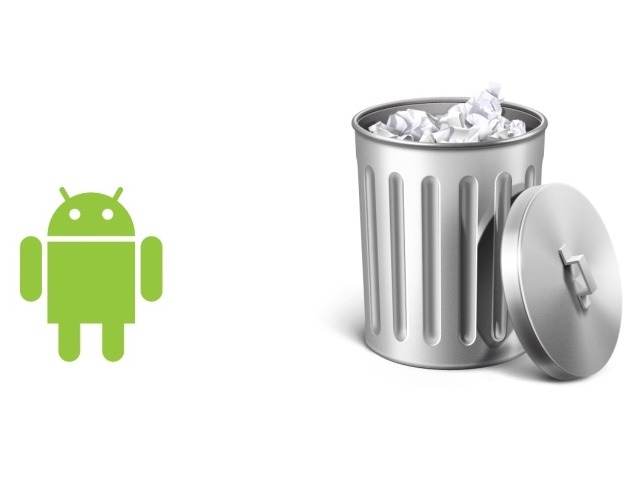
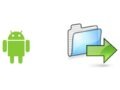

コメント